Capire il file system NTFS
Un file system è associato alle unità disco ed è responsabile del modo in cui il disco ei file su di esso vengono manipolati e utilizzati. I tre file system più popolari utilizzati da Windows sono NTFS (New Technology File System), FAT32 (File Allocation Table) e exFAT (Extended File Allocation Table). NTFS è il file system più robusto e potente dei tre. Per prima cosa, puoi creare un volume NTFS grande appena meno di 256 TB (le dimensioni dei file NTFS possono arrivare ad almeno 24 TB), che può contenere tanti file quanti è lo spazio fisico per contenerli. Altri vantaggi di NTFS includono:
sicurezza incorporata recuperabilità quote compressione file * crittografia
Queste caratteristiche forniscono affidabilità e sicurezza per il funzionamento a livello aziendale. Consentono inoltre di gestire i limiti fisici delle risorse del disco fornendo quote disco e compressione dei file. Una caratteristica aggiuntiva di NTFS è il Change Journal che tiene un registro delle modifiche apportate al volume NTFS. Questa funzione è diversa dall’attributo journaling di NTFS che fornisce un metodo per scrivere le modifiche di sistema in un registro prima che le modifiche vengano effettivamente scritte nel sistema. Puoi trovare ulteriori informazioni sul file system NTFS su:
https://www.lifewire.com/ntfs-file-system-2625948
Sebbene NTFS sia il file system preferito per i dischi rigidi, ed è richiesto per le unità di sistema Windows, FAT32 è l’impostazione predefinita per i supporti rimovibili più piccoli, come le unità USB, e exFAT viene generalmente utilizzato per le unità USB più grandi. Tuttavia, puoi formattare un disco FAT32 o exFAT in NTFS (ma non viceversa) utilizzando l’utility Convert dalla riga di comando, in questo modo:
C:\> Chkdsk h: /f C:\> Convert h: /FS:NTFS
Questi comandi cambiano l’unità H: nel file system NTFS. Si noti che viene utilizzata per prima l’utilità Chkdsk; controlla l’unità e risolve eventuali problemi che potrebbero esistere. L’utilità di conversione esegue quindi la conversione effettiva. Nessun dato viene effettivamente perso nella conversione; rimane intatto sull’unità.
È inoltre possibile formattare un disco FAT32 o exFAT o un altro supporto rimovibile nel file system NTFS accedendo a Questo PC (Risorse del computer su sistemi Windows precedenti) e individuare il dispositivo dall’elenco delle unità disponibili sul sistema. Fare clic con il pulsante destro del mouse sul nome dell’unità e selezionare Formato dal menu contestuale risultante. Apri l’elenco a discesa in File System e seleziona NTFS. (Vedi figura 1.)
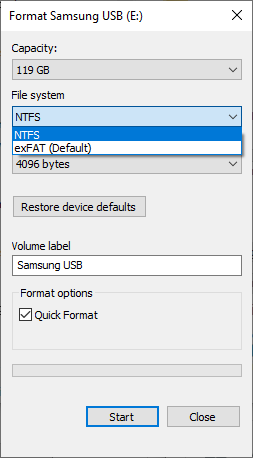
Figura 1. La finestra di dialogo Formatta USB.
Fare clic su Avvia per avviare il processo di formattazione.
Questo suggerimento (5669) si applica a Windows 7, 8 e 10.